في هذه المقالة، ستستكشف طرقًا لتتبع ورصد جميع المقاييس المتعلقة بأداء الدعم لديك والمحادثات.
توفر وحدة التقارير نظرة ثاقبة حول الاتجاهات وأداء الفريق على المنصة. يمكنك استخدامه لإنشاء تقارير لتحليل اتجاهات الدعم الطويل الأمد وتتبع أداء فريق الدعم الخاص بك ككل أو الوكلاء بشكل فردي.
فوائد التقارير للدعم
استخدم تقارير الدعم لـ:
إنشاء وتحليل التقارير باستخدام المقاييس ذات الصلة بالتخطيط طويل الأمد لفريق الإدارة.
إنشاء وتحليل التقارير باستخدام المقاييس لتتبع أداء الفريق والوكلاء.
طرق الإبلاغ
قم بتحليل اتجاهات الدعم وتتبع أداء الفريق والوكيل في وحدة التقارير.
تصدير البيانات التاريخية إلى ملف CSV من إعدادات مساحة العمل.
إرسال البيانات في الوقت الفعلي إلى ورقة بيانات Google أو مستودع بيانات خارجي باستخدام سير العمل.
تحليل اتجاهات الدعم وتتبع أداء الفريق والوكيل في وحدة التقارير
استخدم هذه الطريقة لتحليل الاتجاهات وتتبع أداء الوكلاء في المنصة.
أهداف الطريقة
حدد الأوقات الأكثر انشغالاً في اليوم.
حدد نوع العملاء الذين يرسلون لك رسائل.
حدد القناة الأكثر استخدامًا للمحادثات الواردة.
تحديد متوسط وقت الاستجابة والحل كفريق.
تقييم الأداء لكل وكيل.
تحديد الشذوذ المحتمل للمحادثات التي تم حلها.
تحديد الشذوذ المحتمل في المحادثات الصادرة.
كيفية القيام بذلك
تعرف على المزيد حول وحدة التقارير هنا.
تحديد الأوقات الأكثر ازدحامًا في اليوم
استخدم خريطة الحرارة للمحادثات المفتوحة لمراقبة فترات الذروة للمحادثات المفتوحة خلال فترة زمنية محددة. يساعد هذا مديري الدعم على تحديد الأوقات الأكثر انشغالًا في اليوم بالنسبة للوكلاء، والغرض من جدولة الوكلاء أو تبرير احتياجات التوظيف.
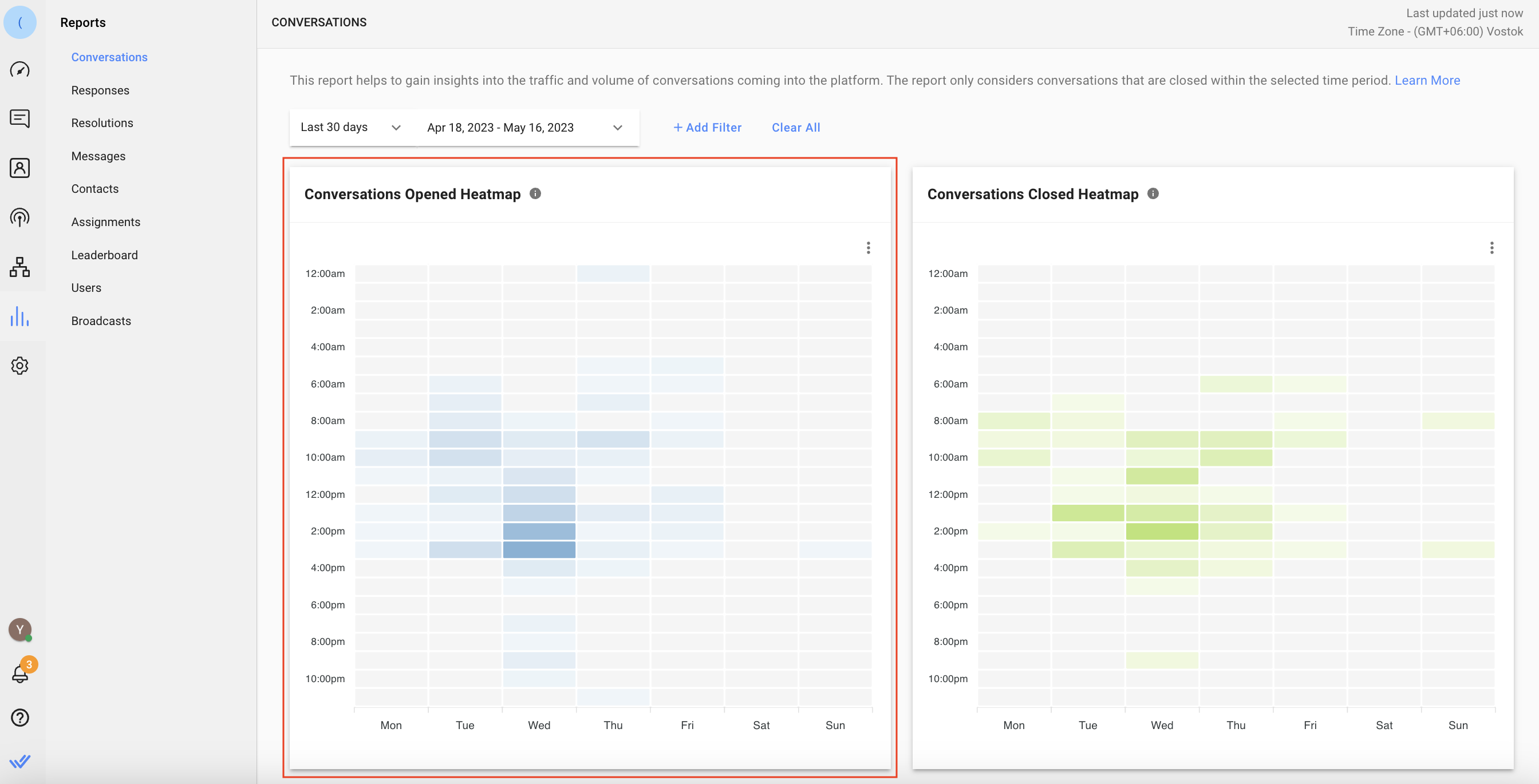
انتقل إلى وحدة التقارير > المحادثات > خريطة حرارية للمحادثات المفتوحة.
حدد نوع العملاء الذين يرسلون لك رسائل
استخدم المحادثات المفتوحة حسب نوع جهة الاتصال لتحديد ما إذا كانت المحادثات قد تم فتحها بواسطة جهات اتصال جديدة أو عائدة. إذا كانت المحادثات المفتوحة تأتي في الغالب من جهات اتصال جديدة، فقد يعني هذا أن عملك يتلقى استفسارات من عملاء جدد. إذا كانت المحادثات المفتوحة تأتي في الغالب من جهات اتصال عائدة، فقد يعني هذا أنهم عملاء عائدون يرسلون رسائل إلى شركتك للشكوى بشأن خدمة أو منتج.
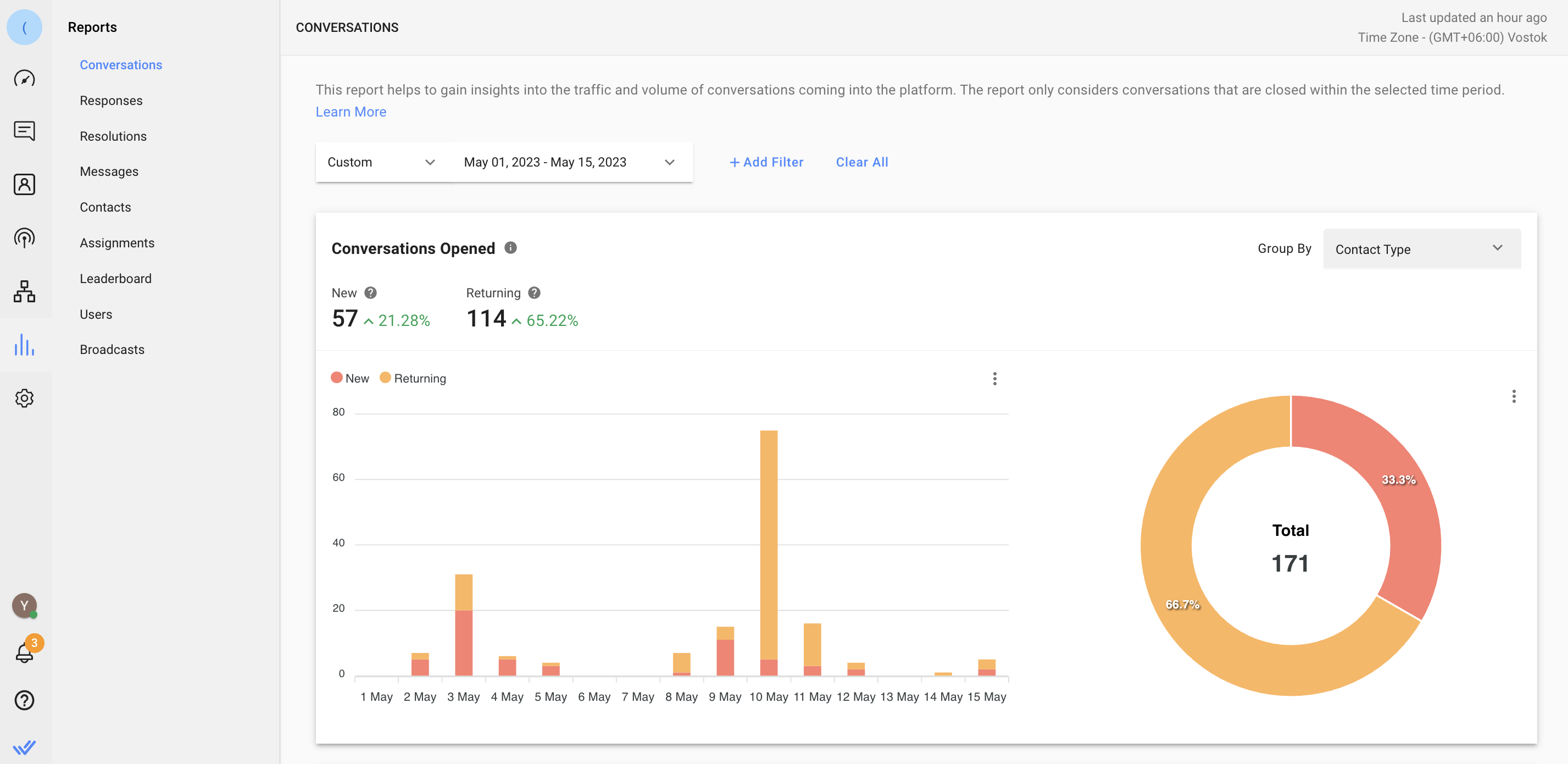
اذهب إلى وحدة التقارير > المحادثات > المحادثات المفتوحة > اختر نوع الاتصال من قائمة مجموعة بواسطة المنسدلة > حدد نطاق التاريخ.
تحديد القناة الأكثر استخدامًا للمحادثات الواردة
استخدم مخطط الرسائل الواردة لتحديد القناة التي يستخدمها العملاء أكثر عند إرسال الرسائل إلى عملك. يساعد فهم شعبية القناة بين عملائك في تبرير تكلفة الاشتراك في قناة معينة إذا لزم الأمر. على سبيل المثال، إذا كان معظم عملائك يستخدمون WhatsApp لإرسال الرسائل إليك، فمن المبرر الاستمرار في الدفع مقابل حساب API الرسمي الخاص بـ WhatsApp.

انتقل إلى وحدة التقارير > الرسائل > الرسائل الواردة.
تحديد متوسط وقت الاستجابة والحل كفريق
استخدم مخطط لوحة المتصدرين لتحديد متوسط الوقت الإجمالي للاستجابة والحل لأي فريق.
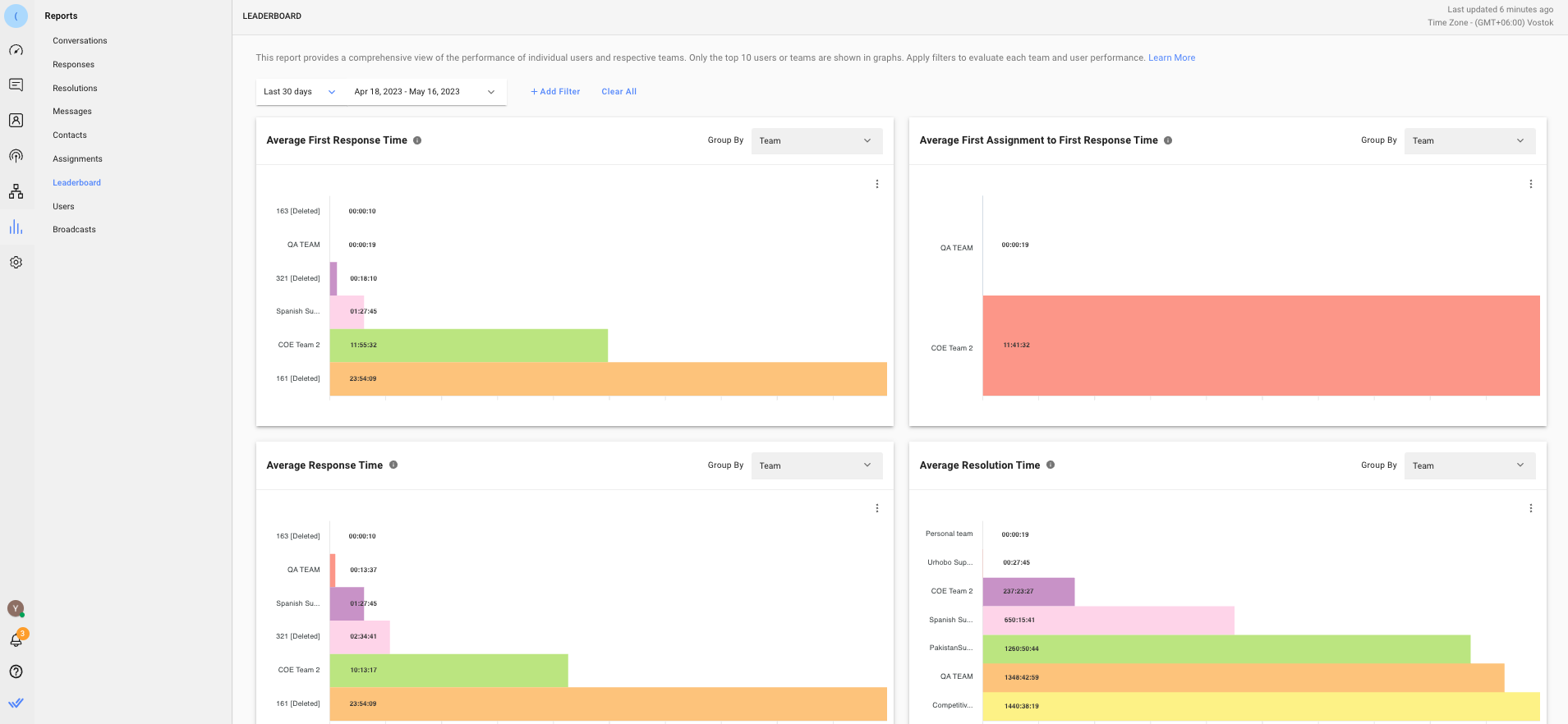
انتقل إلى وحدة التقارير > لوحة المتصدرين > متوسط وقت الاستجابة أو متوسط وقت الحل > حدد الفريق في القائمة المنسدلة التجميع حسب . بشكل افتراضي، سيتم عرض أفضل 10 مستخدمين أو فرق فقط في المخططات. إذا كنت ترغب في رؤية متوسط وقت الاستجابة والحل لفريق أو فرق مختلفة، فاستخدم مرشح Teams للحصول على بيانات لكل فريق على حدة.
تقييم أداء كل وكيل
استخدم جدول أداء المستخدم لعرض تقارير الأداء التفصيلية لكل وكيل. هنا، يمكنك مقارنة عبء عمل الوكلاء وتحديد معيار لأهداف الأداء استنادًا إلى الإحصائيات المتوسطة. تعتمد جميع المقاييس الموجودة في هذه القائمة على المحادثات التي أغلقها الوكيل.
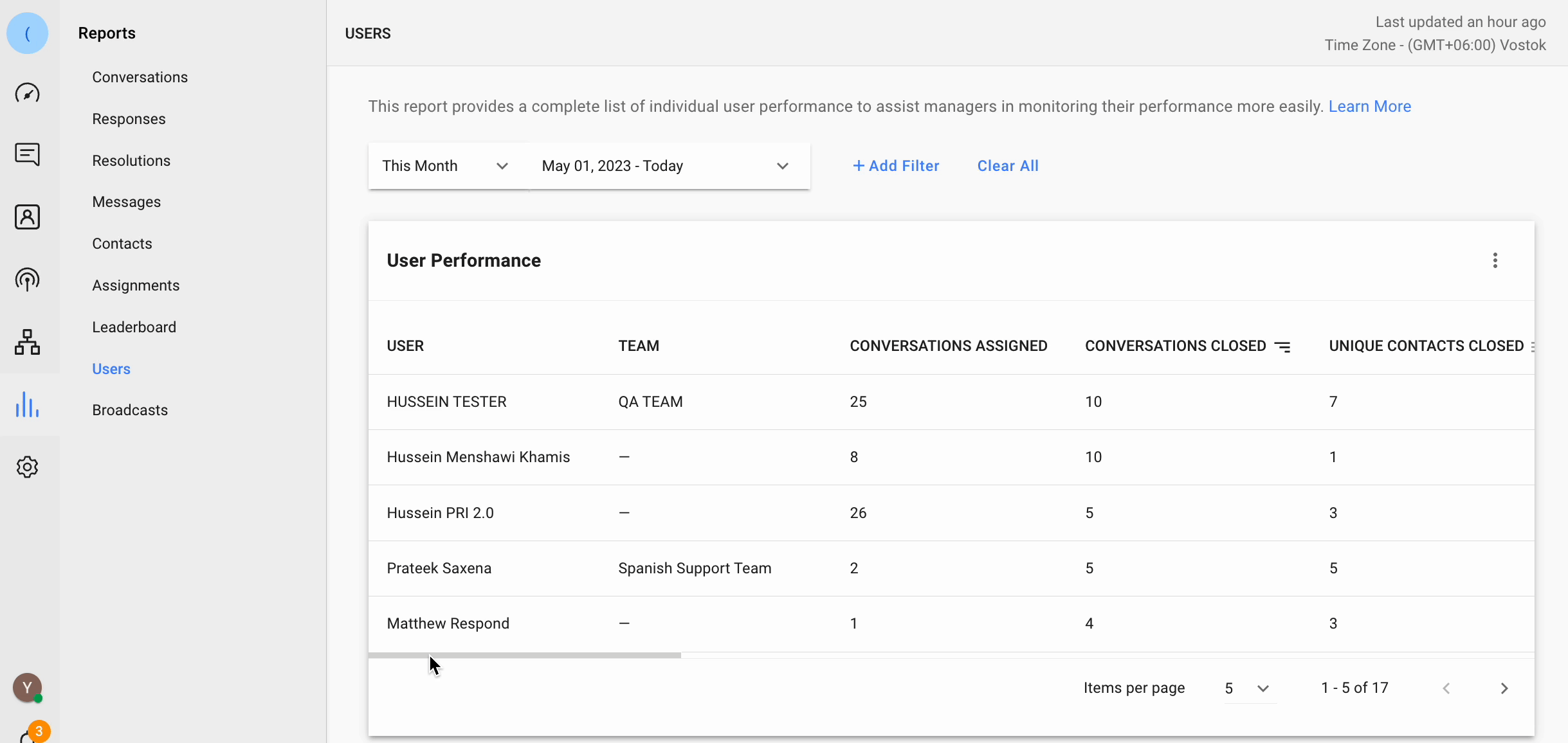
انتقل إلى وحدة التقارير > المستخدمون > قائمة جدول أداء المستخدم. لرؤية أداء وكيل فردي في علامات تبويب التقارير الأخرى، استخدم الفلتر Users عندما تكون في علامات التبويب هذه.
تحديد الشذوذ المحتمل للمحادثات التي تم حلها
استخدم جدول قائمة المحادثات للحصول على ملخص لجميع المحادثات التي تم حلها.
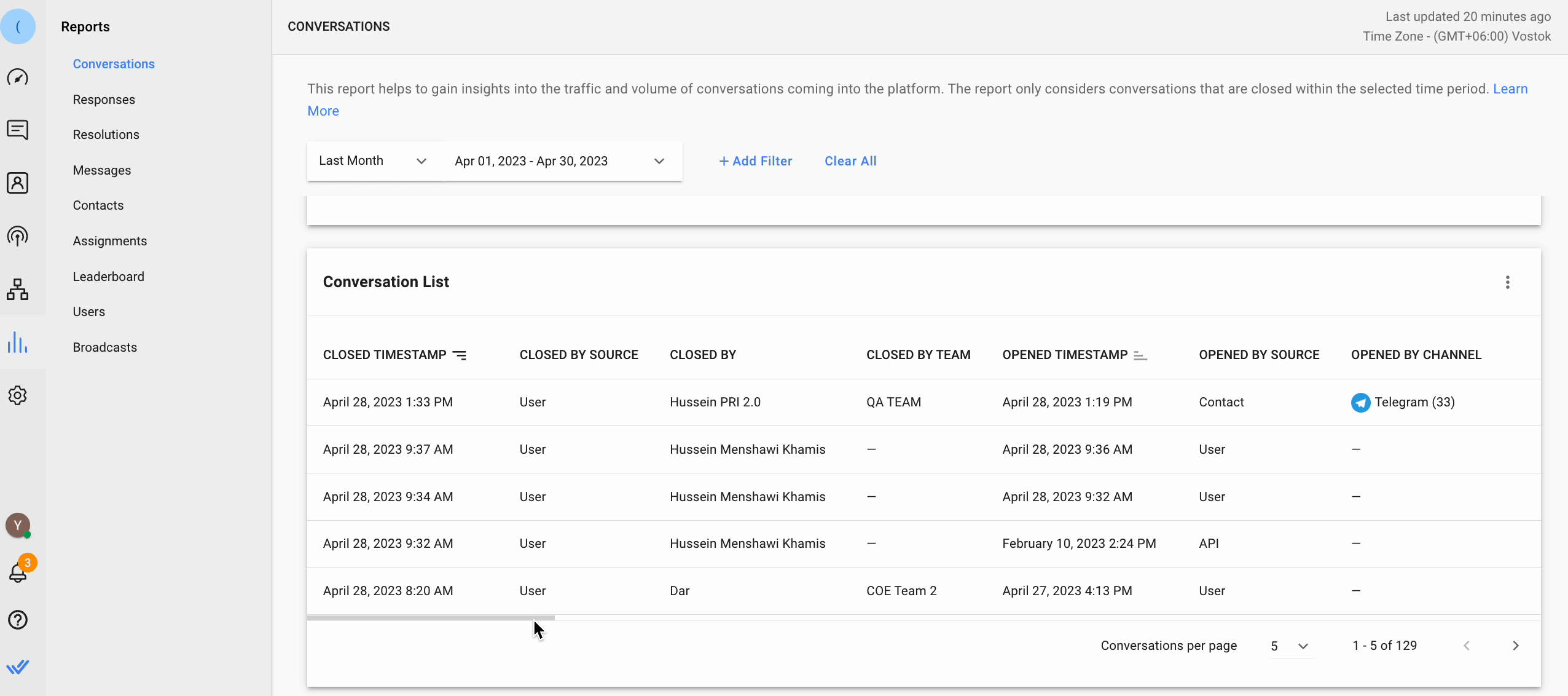
انتقل إلى جدول قائمة المحادثات > .
يمكن لمديري الدعم استخدام هذه القائمة لتقييم جودة المحادثات مع العملاء من خلال تحليل الأعمدة المتوفرة هنا. على سبيل المثال، إذا كانت هناك محادثة تستغرق وقتًا طويلاً للحل مع عدد كبير من الرسائل، يجب التحقيق فيما إذا كانت هذه قضية غير شائعة أو إذا كان الوكيل يحتاج إلى مزيد من التدريب بشأن مشكلة قائمة.
يمكن مراقبة ملخصات الملاحظات الختامية التي كتبها عملاؤك عند محادثات الإغلاق لمزيد من التحليل من خلال النقر فوق اسم جهة الاتصال في حالة إثارة أي ملاحظات ختامية لأعلام حمراء.
تحديد الشذوذ المحتمل للمحادثات الصادرة
استخدم مخطط الرسائل الصادرة حسب المصدر لتحديد الشذوذ في المحادثات الصادرة في فريقك. لا يقوم وكلاء الدعم عادةً بإرسال رسائل إلى العميل أولاً إلا إذا كان ذلك ضروريًا لأغراض المتابعة أو يستخدمه وكلاء الدعم المخصصون للبقاء على اتصال مع عملاء VIP. على سبيل المثال، إذا وجد أن أحد وكلاء الدعم لديه معدل محادثة مفتوحة مرتفع، فقد يرغب المديرون في التواصل مع الوكيل للحصول على توضيح.
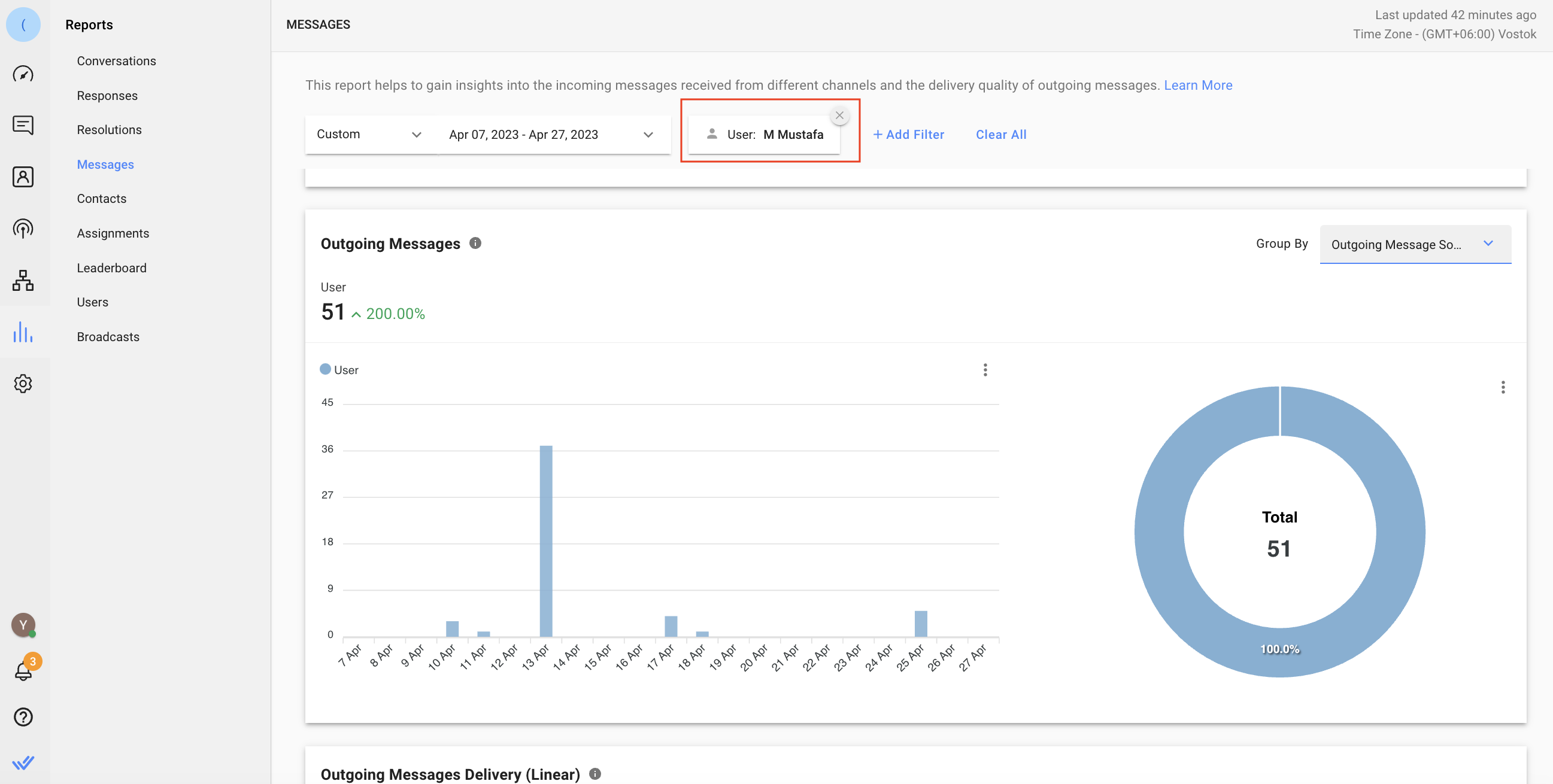
انتقل إلى وحدة التقارير > الرسائل > الرسائل الصادرة > حدد مصدر الرسالة الصادرة في القائمة المنسدلة التجميع حسب مرشح > المستخدمون لرؤية البيانات المتعلقة بالرسائل الصادرة التي أرسلها وكيل معين.
تصدير البيانات التاريخية إلى ملف CSV من إعدادات مساحة العمل
استخدم هذه الطريقة للحصول على البيانات التاريخية.
تتيح لك هذه الطريقة الحصول على سجلات تاريخية للرسائل أو المحادثات المغلقة من مساحة العمل عن طريق تصدير البيانات إلى ملف CSV لتحليل اتجاهات الدعم المتعمق طويل الأمد.
أهداف الطريقة
احصل على السجلات التاريخية للمحادثات أو الرسائل
كيفية
احصل على السجلات التاريخية للمحادثات أو الرسائل
تعرف على المزيد حول تصدير البيانات هنا.
استخدم تصدير البيانات لتصدير سجلات المحادثات أو الرسائل من مساحة العمل لإجراء تحليل متعمق.
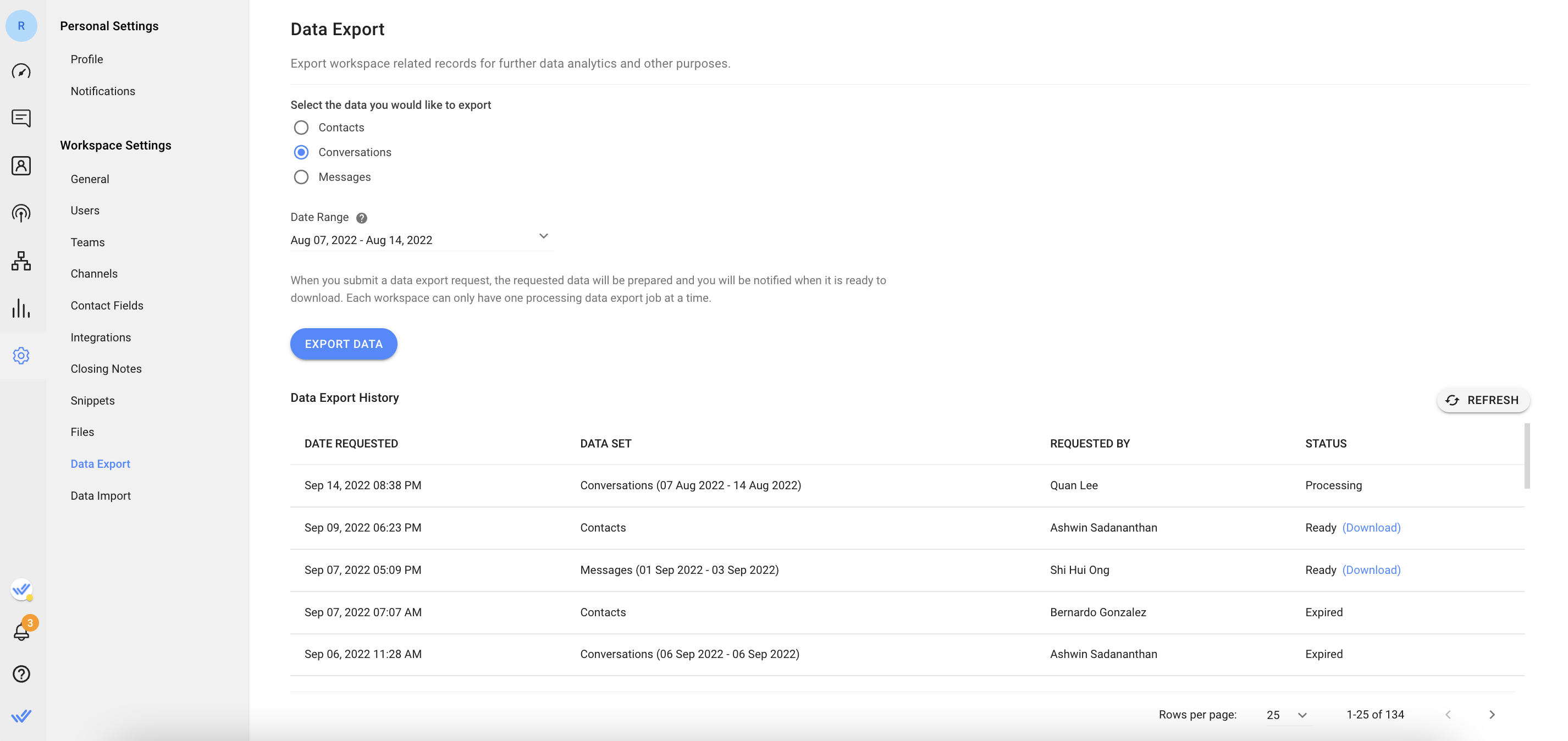
انتقل إلى وحدة الإعدادات > حدد تصدير البيانات ضمن إعدادات مساحة العمل > حدد البيانات التي تريد تصديرها من القائمة المنسدلة > اضبط نطاق التاريخ من القائمة المنسدلة (متاح فقط لـ المحادثاتو الرسائلو الرسائل الفاشلة البيانات) > انقر فوق تصدير البيانات لبدء العملية. بمجرد أن يصبح الملف جاهزًا، يمكنك تنزيله من جدول "سجل تصدير البيانات" في أي وقت خلال 7 أيام.
تفاصيل بيانات الرسائل
من خلال تنزيل بيانات الرسائل، ستحصل على سجلات لجميع الرسائل المرسلة في مساحة العمل ضمن نطاق التاريخ المحدد. تتضمن بيانات الرسائل التاريخ & والوقت، ومعرف المرسل، ونوع المرسل، ومعرف جهة الاتصال، ومعرف الرسالة، ونوع جهة الاتصال، ونوع الرسالة، ومحتوى الرسالة.
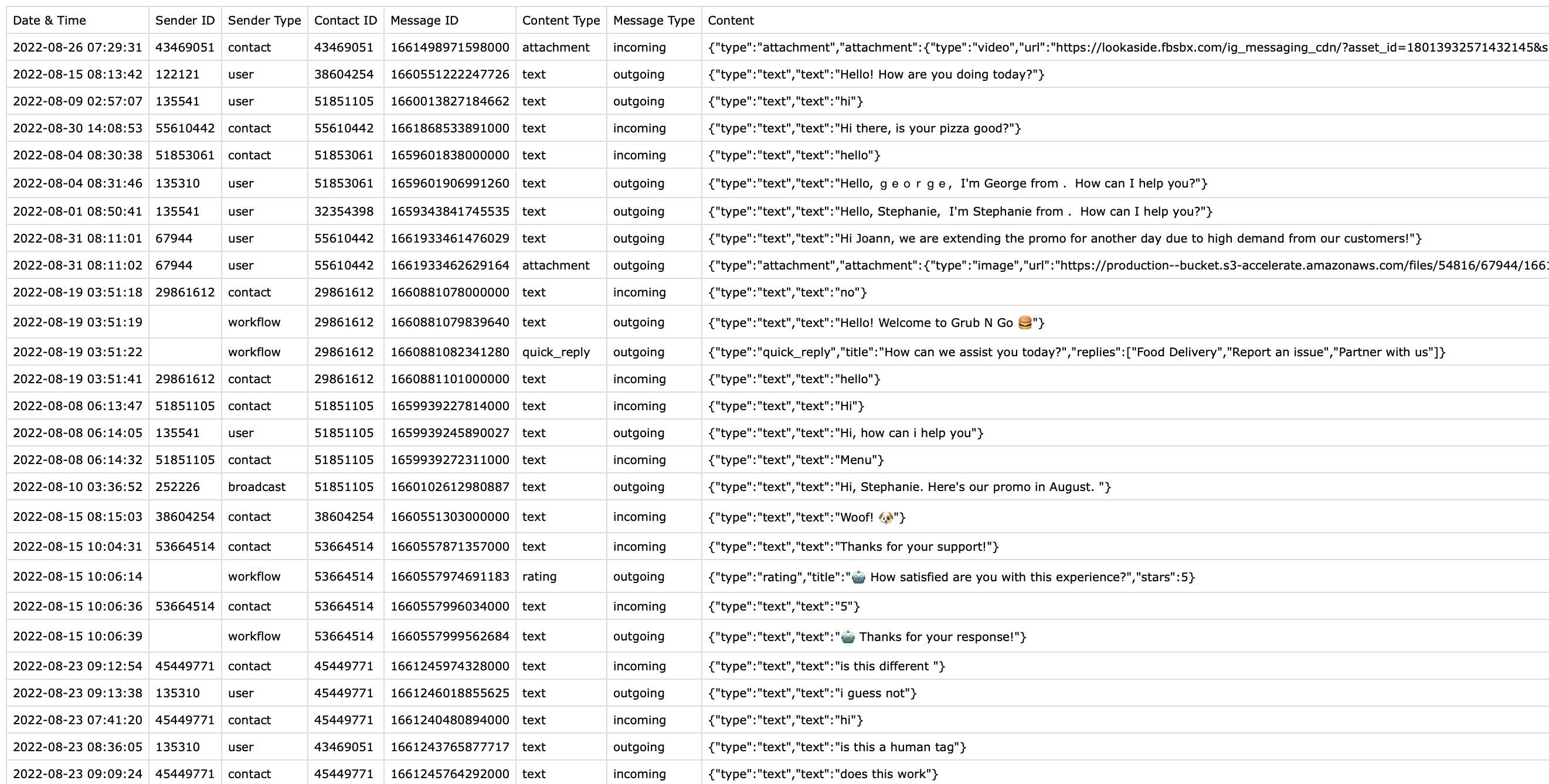
تفاصيل بيانات المحادثات
من خلال تنزيل بيانات المحادثات، ستحصل على سجلات لجميع المحادثات المغلقة في مساحة العمل ضمن نطاق التاريخ المحدد. تتضمن بيانات المحادثات معرف المحادثة، والتاريخ&ووقت بدء المحادثة، والتاريخ&ووقت حل المحادثة، ومعرف جهة الاتصال، والمُعين، وعدد الرسائل الصادرة، وعدد الرسائل الواردة، والتاريخ&ووقت الاستجابة الأولى، والمُحلِّل، ووقت الاستجابة الأولى، ووقت الحل، والفئة، وملخص المحادثة.
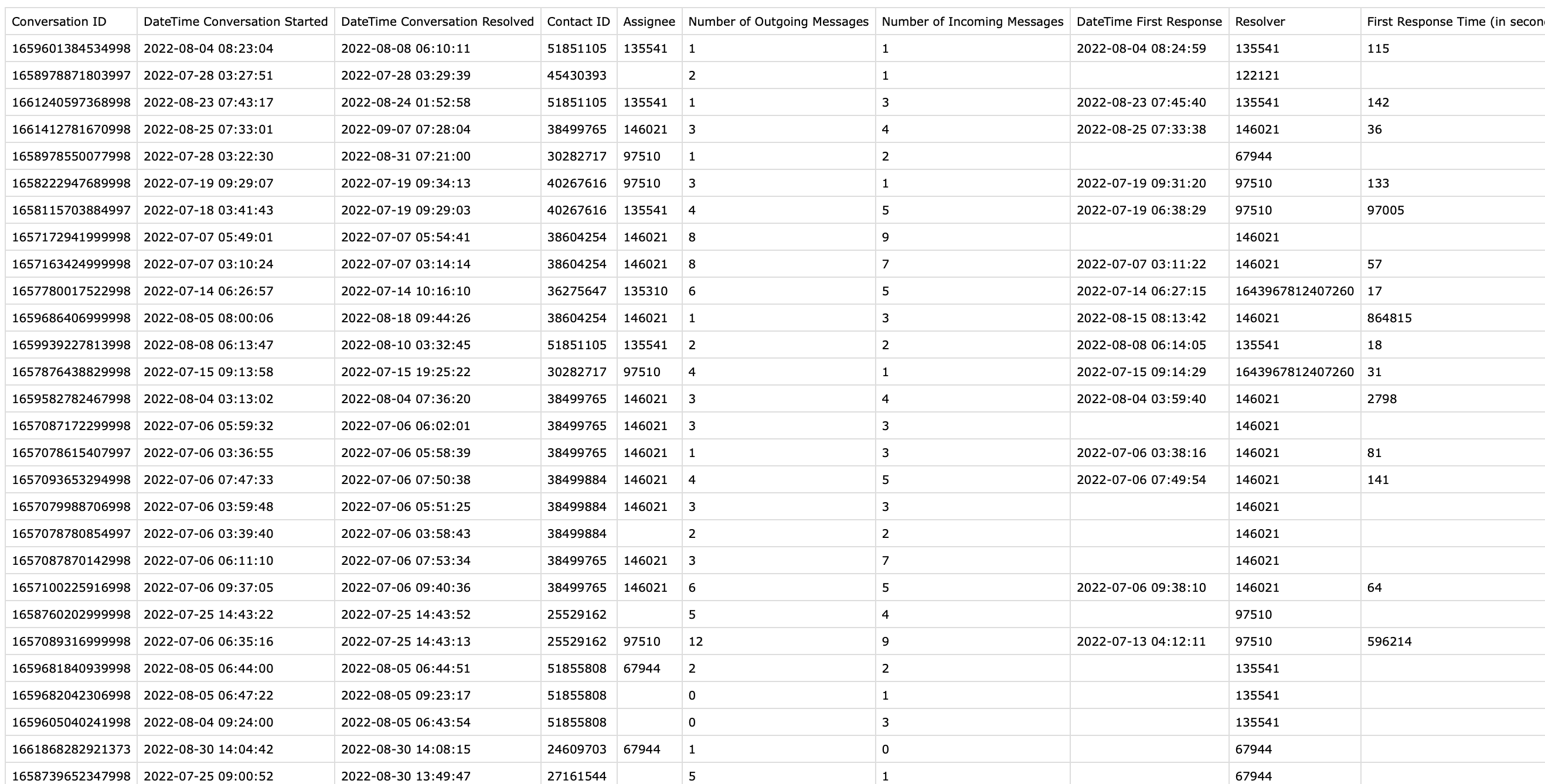
إرسال البيانات في الوقت الفعلي إلى ورقة بيانات Google أو مستودع بيانات خارجي باستخدام سير العمل
استخدم هذه الطريقة للحصول على بيانات محدثة في الوقت الفعلي على منصة بيانات خارجية.
تتيح لك هذه الطريقة اختيار وتصدير تحديثات البيانات المحددة في الوقت الفعلي للمحادثات المغلقة في مساحة العمل. قم بتصدير البيانات تلقائيًا إلى Google Sheet أو إلى مستودع بيانات خارجي باستخدام سير العمل لجمع البيانات بشكل متسق وموحد استنادًا إلى احتياجات عملك.
أهداف الطريقة
إرسال البيانات إلى ورقة Google أو إلى مستودع بيانات خارجي.
إعداد سير العمل
إرسال البيانات إلى ورقة بيانات Google أو مستودع بيانات خارجي
تعرف على المزيد حول إضافة خطوة صف جداول بيانات Google أو خطوة طلب HTTP.
استخدم متغيرات التشغيل في سير العمل لإرسال بيانات محادثة مغلقة محددة إلى ورقة بيانات Google أو مستودع بيانات خارجي. تتوفر هذه المتغيرات فقط عند تحديد مشغل إغلاق المحادثة.
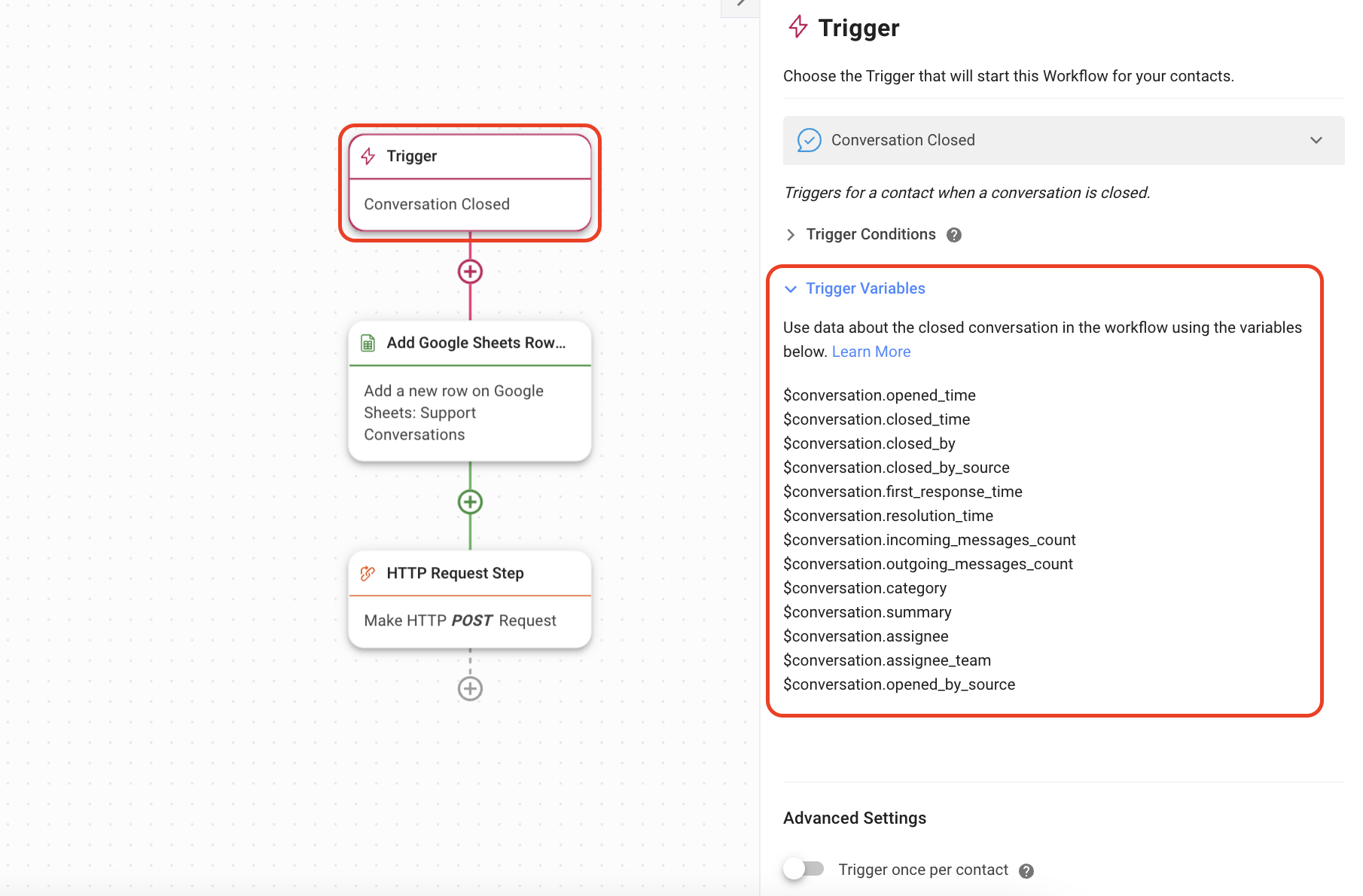
قم بتعيين المشغل على "إغلاق المحادثة" > حدد شروط المشغل المفضلة > استخدم قائمة متغيرات المشغل في التبديل كمرجع للبيانات المحددة التي تختار تصديرها بناءً على احتياجات عملك.
قم بتطبيق متغيرات التشغيل ذات الصلة في تكوين خطوة إضافة صف جداول بيانات Google أو خطوة طلب HTTP لإرسال بيانات المحادثة المغلقة المحددة تلقائيًا إلى جدول بيانات Google أو مستودع البيانات.
تعرف على المزيد حول متغيرات التشغيل هنا.




